2021年4月9日時点、Twitterで「勝手にログアウトされた」「アカウントが全部ログアウトされた」など、勝手にTwitterアプリからログアウトされる事例が相次ぎ報告されています。
目次
Twitterアプリから勝手にログアウトされる問題
昨年頃からTwitter公式アプリから勝手にログアウトされる事例が度々報告されていましたが、今月(2021年4月)になってから「Twitterが勝手にログアウトされた」と報告する声が急増しています。
昨日Twitterのアカウント勝手にログアウトしてた人いる?
— まい( ´灬` ) (@fd3s_ae86_) April 8, 2021
なんかTwitter勝手に全部ログアウトしてたんだけどなんで??
— あんり (@y_anri26418) April 8, 2021
Twitterから勝手にログアウトされた場合、Twitterアカウントのパスワードを入力して再ログインする必要がある他、ログアウトされると下書きツイートが消えてしまいます。
万が一、勝手にログアウトされた時に備えてTwitterアカウントの情報(登録メールアドレスとパスワード)の再確認、重要なメモ等を下書きに保存している場合はメモアプリなど別の場所に保存するようにしておいてください。
セッションやアクセス履歴などを確認する
Twitter公式アプリから勝手にログアウトされた場合、まず以下の手順でセッション情報やアカウントアクセス履歴に異常が無いか確認し、必要に応じて強制ログアウトや連携アプリの削除をするようにしてください。(Twitter公式アプリでの操作を想定しています)
不審な端末等のセッションをログアウト(強制ログアウト)
- Twitter公式アプリのメニュー(横棒3つ)をタップ。
- 設定とプライバシーをタップ。
- アカウントをタップ。
- アプリとセッションをタップ。
- セッションをタップ。
- 不審な端末がリストにある場合は他のすべてのセッションからログアウトをタップ(他の全ての端末から強制ログアウトされます)
- Twitterアカウントのパスワードを変更してください
アカウントアクセス履歴の確認
- Twitter公式アプリのメニュー(横棒3つ)をタップ。
- 設定とプライバシーをタップ。
- アカウントをタップ。
- アプリとセッションをタップ。
- アカウントアクセス履歴をタップ。
- 勝手にログアウトされた日時と近い時間帯に連携アプリによる履歴がある場合はアクセス権の取り消し、不審な端末等からのアクセス履歴がある場合はセッションログアウト操作後、パスワードを変更してください。
不要な連携アプリの削除、アクセス権の取り消し
- Twitter公式アプリのメニュー(横棒3つ)をタップ。
- 設定とプライバシーをタップ。
- アカウントをタップ。
- アプリとセッションをタップ。
- 連携しているアプリをタップ。
- 不要な連携アプリをタップ。
- アクセス権を取り消すをタップ。
もしセッション情報やアカウントアクセス履歴に問題が無い場合、Twitterアプリの不具合か端末による環境問題(空き容量の不足)による影響も考えられます。
その場合はTwitterアプリをアンインストールし、端末の空き容量が十分に確保されていることを確認した上で再インストール、再ログインし様子を見るようにしてください。


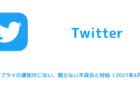
コメントを投稿する(承認後に反映)